Eingehender Anruf wird auf dem iPhone-Bildschirm nicht angezeigt: Lösung
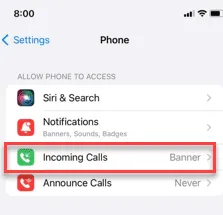
Sie erhalten keine Benachrichtigungen über eingehende Anrufe auf Ihrem iPhone? Normalerweise leuchtet der iPhone-Bildschirm auf, wenn Sie einen Anruf erhalten. Der Hauptgrund für die Verwendung eines Telefons ist die Kommunikation. Wenn Sie also keine eingehenden Anrufe auf Ihrem iPhone beantworten können, was nützt es Ihnen dann? Wir haben das Problem im Detail analysiert und diese Lösungsreihe entwickelt. Befolgen Sie sie, und Sie können diese Anrufe wieder beantworten.
Fix 1 – Fokusmodi deaktivieren
Deaktivieren Sie alle Fokusmodi auf Ihrem iPhone. Wenn einer der Fokusmodi aktiviert ist, kann dieses Problem bei Ihnen auftreten.
Schritt 1 – Wischen Sie einfach vom oberen Bildschirmrand nach unten .
Schritt 2 – Als Nächstes sehen Sie den Abschnitt „Fokusmodus“.
Schritt 3 – Drücken Sie dort lange die Fokusmodus- Taste.
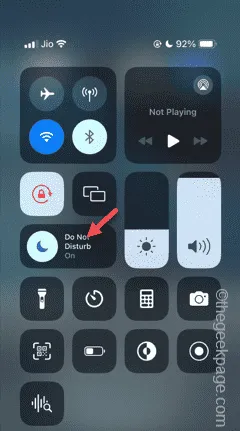
Schritt 4 – Dort werden Ihnen alle möglichen Fokusmodus- Optionen angezeigt.
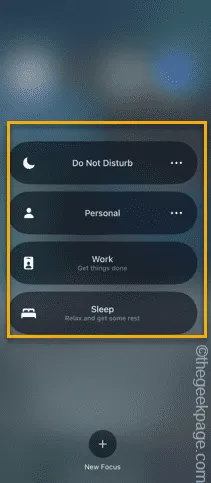
Stellen Sie nun sicher, dass alle Fokusmodi ausgeschaltet sind. Wählen Sie Ihre Nummer von einem anderen Gerät aus. Überprüfen Sie, ob Sie Benachrichtigungen über eingehende Anrufe erhalten oder nicht.
Wenn weiterhin Probleme mit eingehenden Anrufen auftreten, fahren Sie mit der nächsten Lösung fort.
Lösung 2 – Aktivieren Sie die Benachrichtigungen der Telefon-App
Sie müssen alle Benachrichtigungen der Telefon-App zulassen.
Schritt 1 – Öffnen Sie in der Liste aller Apps die App „ Telefon “.
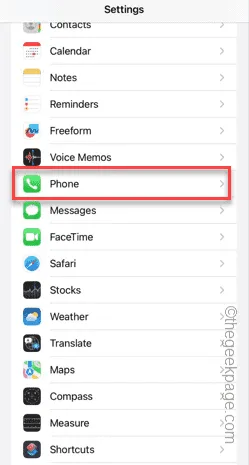
Schritt 2 – Öffnen Sie das Fenster „ Benachrichtigungen “.
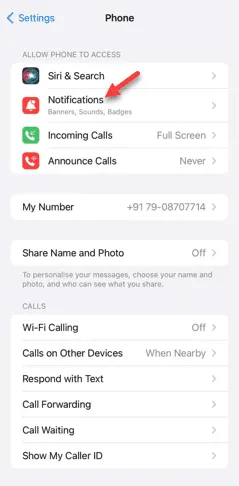
Schritt 3 – Aktivieren Sie in der Telefon-App die Option „ Benachrichtigungen zulassen “ .
Schritt 4 – Aktivieren Sie nun alle Optionen „ Sperrbildschirm “, „ Benachrichtigungscenter “ und „ Banner “.
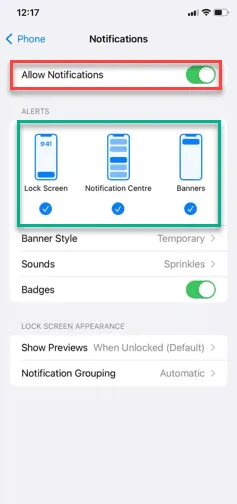
Nachdem Sie diese Einstellungen vorgenommen haben, erhalten Sie auf jeden Fall Benachrichtigungen über eingehende Anrufe.
Überprüfen Sie, ob dies funktioniert oder nicht.
Fix 3 – Verhalten bei eingehenden Anrufen ändern
Sie können die Einstellungen für das Verhalten eingehender Anrufe auf Ihrem iPhone ändern.
Schritt 1 – Gehen Sie zunächst zu den iPhone- Einstellungen. Öffnen Sie die Option „ Telefon “.
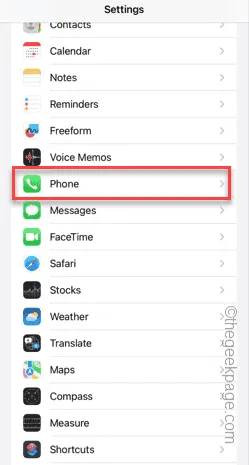
Schritt 2 – Öffnen Sie in der Telefon-App das Menü „ Eingehende Anrufe “.
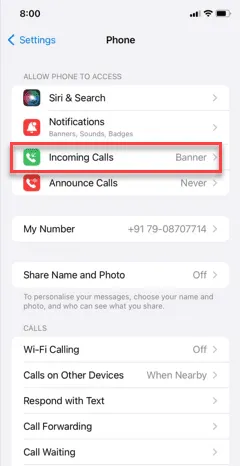
Schritt 3 – Sie müssen das folgende Menü auf das Menü „ Vollbild “ einstellen.
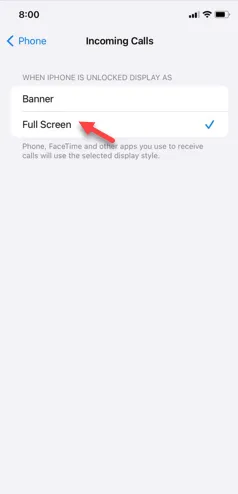
Nach der Änderung dieser Einstellungen wird Ihnen der Telefonanruf im Vollbildmodus auf Ihrem iPhone angezeigt.
Wenn Sie noch immer keine Benachrichtigungen über eingehende Anrufe erhalten, versuchen Sie es mit der nächsten Lösung.
Lösung 4 – Deaktivieren Sie die Option „Unbekannte Anrufer stummschalten“
Sie müssen die Funktion „Unbekannte Anrufer stummschalten“ deaktivieren, die Anrufe von unbekannten Nummern automatisch stummschaltet.
Schritt 1 – Gehen Sie zu den iPhone-Einstellungen. Öffnen Sie anschließend „ Telefon “.
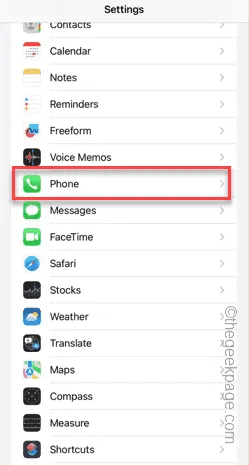
Schritt 2 – Öffnen Sie in der Telefon-App die Option „ Unbekannte Anrufer stummschalten “.
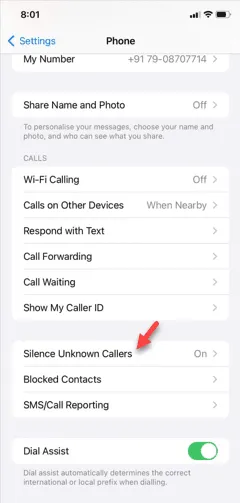
Schritt 3 – Sie müssen die Funktion „ Unbekannte Anrufer stummschalten “ auf „ Aus “ stellen.
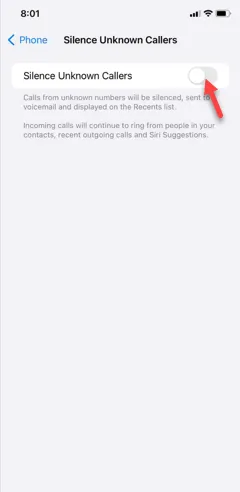
Dieses Mal wird Ihnen die korrekte Benachrichtigung über eingehende Anrufe auf Ihrem iPhone angezeigt.
Lösung 5 – Alle iPhone-Einstellungen zurücksetzen
Wenn nichts funktioniert, können Sie alle iPhone-Einstellungen zurücksetzen.
Schritt 1 – Gehen Sie zu den Einstellungen . Öffnen Sie in den Einstellungen Ihres iPhones den Abschnitt „ Allgemein “.
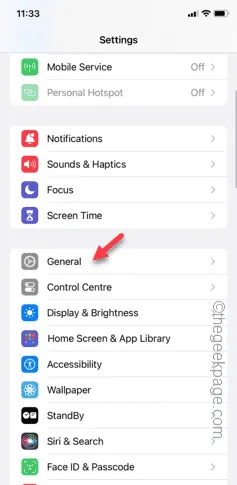
Schritt 2 – Öffnen Sie dort den Punkt „ iPhone übertragen oder zurücksetzen “.
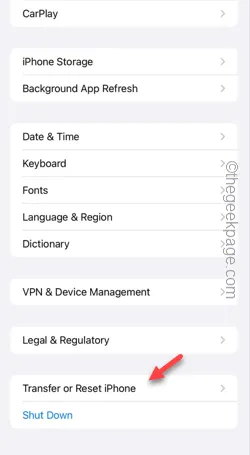
Schritt 3 – Öffnen Sie dort die Option „ Zurücksetzen “.
Schritt 4 – Wählen Sie den Punkt „ Alle Einstellungen zurücksetzen “.
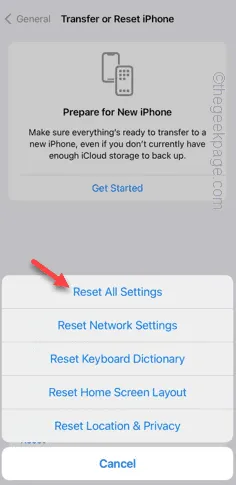
Schritt 5 – Führen Sie den Reset-Vorgang vollständig durch.
Schritt 6 – Tippen Sie abschließend auf die Option „ Einstellungen zurücksetzen “.
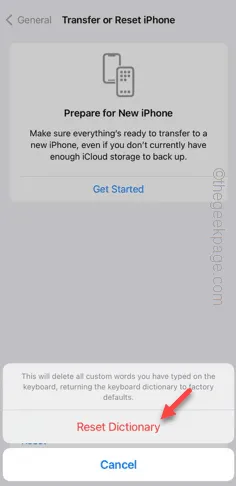
Lassen Sie das iPhone neu starten und in den Normalzustand zurückkehren. Dann können Sie alle eingehenden Anrufe von Ihrem iPhone aus schnell entgegennehmen.
Prüfen Sie, ob das hilft.



Schreibe einen Kommentar